-
为什么wifi连接上却不能上网,小编告诉你为什么wifi连接上却不能上网
- 2018-07-17 08:49:57 来源:windows10系统之家 作者:爱win10
小编其实经常遇到各种的问题,就像今天会说的问题,为什么wifi连接上却不能上网,我们想要解决的话就要找到解决的方法。接下来小编就来和你们说说解决wifi连接上却不能上网的范解决方阿富汗
小伙伴们,小编今天来告诉你们解决wifi连接上却不能上网的方法是什么。你们快点和下边一起去看看吧,看看小编解决wifi连接上却不能上网的操作过程是什么。
无线网络系统软件图解1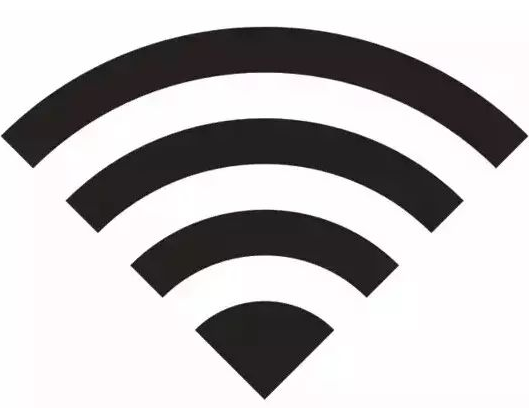
原因及解决方法:
1.无线路由器上网设置问题
请进入你的无线路由器设置界面,在“系统状态”(有的路由器上是:运行状态)选项下,查看“WAN口状态”信息;如果下面的参数全部是0
WAN口状态下面的参数全部是0,说明无线路由器与宽带运营商之间没有建立连接,那么手机连接到路由器的wifi信号,自然也是不能够上网的了。
解决办法:请重新设置你的无线路由器,确保“WAN口状态”下面有IP地址参数,如下图所示。TP-Link、腾达、水星、迅捷、磊科、D-Link这几个品牌的无线路由器上网设置,本站都有详细的介绍说明,请在本站查看。
2.“上网控制”的影响
如果用户开启了无线路由器上的“上网控制”功能,但是由于上网控制的规则设置不合理,也会导致手机连接上wifi却不能上网的情况出现
解决办法:关闭“上网控制”功能
3.“无线MAC地址过滤”的影响
“无线MAC地址过滤”功能,主要是用来限制无线设备上网的,如果设置不合理,也会让你无法上网的。
解决办法:关闭“无线MAC地址过滤”功能
4.“家长控制”影响
“家长控制”和“上网控制”、“无线MAC地址过滤”功能的左右一样,都是用来控制、限制设备上网的。一般这几个功能都是不建议启用的,因为设置不正确,会导致自己的设备也无法上网。
解决办法:关闭“家长控制”功能。
猜您喜欢
- 苹果激活教程2022-07-16
- 激活工具具体有哪些2022-12-17
- kms激活工具怎么用来激活office..2022-06-15
- windows7免费激活怎么操作2022-10-31
- 详细教你windows纯净版是什么意思..2020-04-28
- 手机怎么连接电脑上网?主编教您如何设..2018-11-07
相关推荐
- 电脑显示器什么牌子的好 2023-05-10
- Word2003表格制作教程(课程表).. 2015-04-21
- windows7激活教程 2022-07-28
- 手机密码忘了怎么解锁,小编告诉你手机.. 2018-07-24
- 电脑win11系统重装能破解开机密码吗.. 2022-06-30
- 百度下载视频保存教程 2023-04-11





 魔法猪一健重装系统win10
魔法猪一健重装系统win10
 装机吧重装系统win10
装机吧重装系统win10
 系统之家一键重装
系统之家一键重装
 小白重装win10
小白重装win10
 迅雷资源助手V3.6.0.36 绿色版 (迅雷资源专业收集器)
迅雷资源助手V3.6.0.36 绿色版 (迅雷资源专业收集器) 雨林木风Win7 32位旗舰版系统下载 v1909
雨林木风Win7 32位旗舰版系统下载 v1909 最新360安全卫士 v9.2bate 官方版(奇虎出品的保护电脑工具)
最新360安全卫士 v9.2bate 官方版(奇虎出品的保护电脑工具) 新萝卜家园Win7系统下载32位纯净版1706
新萝卜家园Win7系统下载32位纯净版1706 Brave浏览器 v1.30.101官方最新版
Brave浏览器 v1.30.101官方最新版 Databa<x>se Browser v5.0.0.10 万能数据库查看器
Databa<x>se Browser v5.0.0.10 万能数据库查看器 MenuMaid v1.
MenuMaid v1. UEStudio v13
UEStudio v13 Firefox(火狐
Firefox(火狐 Word文件恢复
Word文件恢复 Thooe随E浏览
Thooe随E浏览 我要学语法v1
我要学语法v1 Opera USB(U
Opera USB(U 小白系统Ghos
小白系统Ghos 快瑞影浏览器
快瑞影浏览器 YY语音 v6.4.
YY语音 v6.4. Firefox(火狐
Firefox(火狐 Search Manag
Search Manag 粤公网安备 44130202001061号
粤公网安备 44130202001061号